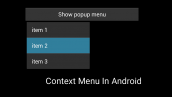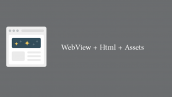آموزش TextView به زبان کوتلین در اندروید
سلام دوستان در این سری از آموزش برنامه نویسی اندروید به آموزش TextView به زبان کوتلین در اندروید می پردازیم قبلا آموزش های مختلفی از TextView و TextView متریال دیزاین را برای شما قرار داده بودیم در این آموزش به نحوه استفاده از TextView در زبان برنامه نویسی کوتلین (kotlin) خواهیم پرداخت در ادامه با ما همراه باشید تا نحوه پیاده سازی TextView را در زبان برنامه نویسی کوتلین (kotlin) را در اندروید یاد گیرید.
ابتدا برخی از ویژگی ها یا Attribute های TextView را مورد بررسی قرار میدهیم.
android:autoLink : اگر بخواهید یک لینک مانند وب سایت یا ایمیل به صورت پیشفرض قابل کلیک باشند کافی است مقدار آن را true قرار دهید.
android:autoText : این ویژگی غلط های املائی را fix می کند.
android:capitalize : این ویژگی تمانی حروف را بزرگ خواهد کرد (برای زبان فارسی معنای خاصی ندارد)
android:drawableBottom : عکس را در پایین متن قرار میدهد.
android:drawablePadding : فاصله داخلی عکس را تنظیم خواهد کرد.
android:drawableRight : عکس را در سمت راست متن قرار میدهد.
android:drawableRight : عکس را در بالا متن قرار میدهد.
android:gravity : برای تعیین align متن استفاده می شود مثلا سمت راست , چپ و… باشد.
android:inputType : نوع متن را تعیین می کند مثلا فقط عدد باشد یا رشته باشد و…
android:textColor : رنگ متن را تعیین می کند.
android:textSize : اندازه متن را تعیین می کند.
android:typeface : فونت را تعیین می کند.
در بالا برخی از ویژگی ها را بیان کردیم شاید بیش از 150 ویژگی دیگر نیز وجود داشته باشد.
وارد فایل strings.xml که در مسیر res/values قرار دارد شده و کدهای زیر را جایگزین کنید.
1 2 3 4 5 | <resources> <string name="app_name">TextViewUsingKotlin</string> <string name="click_on_me">Click On Me</string> <string name="clicked_on_me">You clicked on me.</string> </resources> |
در فایل activity_main.xml که layout ما باشد یک TextView همانند زیر تعریف می کنیم.
1 2 3 4 5 6 7 8 9 10 11 12 13 | <?xml version="1.0" encoding="utf-8"?> <LinearLayout android:id="@+id/activity_main" xmlns:android="http://schemas.android.com/apk/res/android" android:layout_width="match_parent" android:layout_height="match_parent" android:gravity="center"> <TextView android:id="@+id/textView" android:layout_width="wrap_content" android:layout_height="wrap_content" android:text="@string/click_on_me"/> </LinearLayout> |
وارد فایل MainActivity.kt شده و کدهای زیر را قرار دهید.
1 2 3 4 5 6 7 8 9 10 11 12 13 14 15 | package ir.programchi.textview import android.os.Bundle import android.support.v7.app.AppCompatActivity import android.widget.TextView import android.widget.Toast class MainActivity : AppCompatActivity() { override fun onCreate(savedInstanceState: Bundle?) { super.onCreate(savedInstanceState) setContentView(R.layout.activity_main) val textView = findViewById(R.id.textView) as TextView textView?.setOnClickListener { Toast.makeText(this@MainActivity, R.string.clicked_on_me, Toast.LENGTH_LONG).show() } } } |
این آموزش هم به پایان رسید.
موفق باشید.
 آموزش برنامه نویسی اندروید |
آموزش برنامه نویسی اندروید |